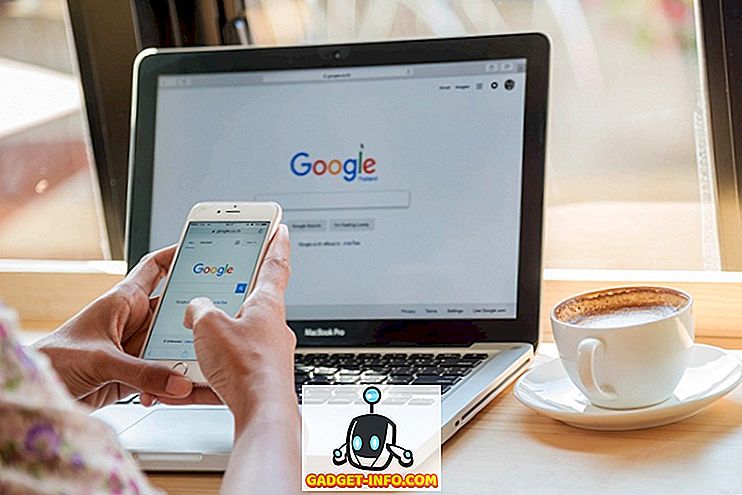Vi er avhengige av internett mer enn noe nå. Enten det er vår jobb eller vi er bare hjemme, blir vi på en eller annen måte påvirket av internett. Derfor er det ekstremt viktig å ha en skikkelig internettforbindelse med god hastighet hele tiden for å være lett i sirkelen uten å frustrere deg selv.
Dessverre kan internetthastigheten ikke alltid forbli den samme, det kan være mange grunner til at du plutselig kan begynne å motta langsommere internetthastighet. Hvis du for tiden opplever langsommere internetthastighet og ikke ser ut til å sette fingeren på problemet, så vær så bekymret for at vi er her for å hjelpe.
Din faktiske per mbps internett hastighet er ikke den eneste faktoren som bestemmer hastigheten på internett. Din PC, router / modem, kanaler, servere og programvare, alle trenger å fungere skikkelig for å oppnå høy internetthastighet.
I denne opplæringen vil vi prøve å liste ned alle problemene som kan bremse ned internetthastigheten din og også vise deg hvordan du kan fikse dem.
Her er hvordan du øker Internett-hastighet
1. Test din nåværende internetthastighet

Det er mange gratis tjenester på nettet som vil teste den nåværende internetthastigheten du mottar. Resultatene kan være forskjellige hver gang du driver en test, så det er bedre å kjøre flere tester og ta ut et gjennomsnitt ut av dem. Når du kjenner hastigheten, sammenlign den med pakken du betaler for og se om den samsvarer.
Hvis du mottar hastigheten i henhold til din internettpakke, kan det være andre faktorer som senker nettverket ditt. Ellers må du kanskje tinker med ruteren / modemet for å få internetthastigheten du fortjener. Vi nevnte løsninger for begge situasjoner under, fortsett å lese.
2. Start ruteren / Modemet på nytt
Noen ganger er en enkel router / modemstart mer enn nok til å få deg til å kjøre opp med maksimal internetthastighet. Slå av ruteren / modemet med strømknappen på enheten. Vent i 1 minutt og start det på nytt og se om du får litt økning i internetthastigheten.
3. Endre ruterplassering
Svake signaler kan også føre til langsommere internetthastighet. Du bør plassere ruteren din nærmere til din PC / Internett-aktiverte enhet, og sette den på en høyere bakke. Det bør ikke være noen hindringer mellom enheten og ruteren. Dette kan ytterligere bidra til å øke Internett-hastigheten.
4. Hold ruter unna interfererende apparater
Andre elektroniske apparater kan også rote med signaler sendt av ruteren, for eksempel mikrobølgeovn, Bluetooth eller trådløs telefon. Den frie måten å stoppe disse apparatene fra å forstyrre, er å bevege seg vekk fra dem. På den annen side kan du også kjøpe en dual band router som begrenser forstyrrelsen av disse apparatene.
5. Bruk en Ethernet-kabel
For å få det beste resultatet, er det bedre å koble til trådløs tilkobling og bruke en Ethernet-kabel for å koble PCen direkte til modemet. Ja, det kan ha noen begrensninger, mangel på enhetskompatibilitet eller tilkobling via kabel, men det garanterer også direkte signaloverføring.
6. Endre Wi-Fi-kanal

Trådløse rutere arbeider på forskjellige kanaler, og alle rutere i nabolaget ditt er koblet til bestemte kanaler. Hvis ruteren din fungerer på en overfylt kanal, kan signalene til andre forstyrre Wi-Fi-signalene dine. Du må være på en kanal med minst forstyrrelser, og i dette formålet kan du bruke en dedikert app som viser alle kanaler og trafikk for å velge den med minst mulig innblanding.
Du kan bruke appen inSSIDer for Windows eller KisMac for Mac.
7. Koble fra andre enheter
Hvis du har flere enheter tilkoblet nettverket, deler de også båndbredden. Hvis det er veldig viktig å få full fart på en enkelt enhet, bør du koble fra alle andre enheter fra ditt trådløse nettverk. Dette inkluderer smarttelefonen / nettbrettet, spillkonsollen eller en annen PC.
Hvis smarttelefonen deler datamaskinens WiFi, må du koble fra telefonen, slik at PCen din kan oppnå 100% båndbredde på Internett-tilkoblingen. De fleste av oss har krysset muligheten til å automatisk oppdatere apper over WiFi, og når vår smarttelefon kobles til et WiFi-nettverk, begynner appene å oppdateres uten forvarsel, noe som tar bort stor mengde båndbredde som forlater PC-internettforbindelsen svært sakte.
8. Kontroll båndbredde hogging Apps

Hvis du ikke kan koble fra alle enhetene eller trenger mer båndbredde for en bestemt oppgave, kan du også prioritere innhold. Mange ting som online spill, video streaming, video chatter eller torrent filer hog mye båndbredde, så det er bedre å begrense deres båndbredde bruk og overføre det til noe viktig.
For dette formål er QoS (Quality of Service) en funksjon tilgjengelig i nesten alle ruteren innstillinger. Det lar deg begrense båndbredden for bestemte apper ved å endre prioritet. Bare få tilgang til ruteren din ved hjelp av IP-adressen til ruteren (ligner 192.168.1.1), og du bør finne alternativet der.
9. Deaktiver automatiske oppdateringer
Deaktiver automatisk oppdateringer i alle appene du bruker på PCen. De vil begynne å oppdatere når som helst, og vil senke internett hastigheten. Dette inkluderer også Windows selv, du kan manuelt laste ned oppdateringen annen gang når du ikke bruker internett.
10. Beskytt Wi-Fi
Det vil være dumt å ikke ha passord på ditt hjem Wi-Fi, da noen kan stjele båndbredden din eller til og med ødelegge personvernet ditt. Så hvis Wi-Fi-tilkoblingen din ikke er beskyttet, beskytt den umiddelbart. Videre kan selv WPA- eller WPA 2-beskyttede forbindelser bryte, så det er bedre å bruke et veldig sterkt passord og ta riktige sikkerhetstiltak.
Prøv å endre Wi-Fi-passordet ditt nå og da bare for å være trygg. Faktisk bør du endre passordet ditt akkurat nå for å se om det øker Internett-hastigheten.
11. Endre DNS-server

Det er en sjanse for at du får maksimal internetthastighet, men når du surfer på nettet, laster den fortsatt sakte. Dette kan skyldes at DNS-serveren din er for overfylt og gjør det vanskelig for deg å få ditt stykke kake. Heldigvis er det mange selskaper som tilbyr gratis DNS-tjeneste, og Google er en av dem.
Det betyr imidlertid ikke at andre DNS-servere kan fungere perfekt for deg, det avhenger av hvor du befinner deg. God ting er at det er en app for det som vil søke etter den beste DNS-serveren for tilkoblingen din og anbefale den til deg. Navnet på appen er namebench, det er en gratis åpen kildekode-app fra Google. Det har et enkelt grensesnitt, slik at det å finne riktig server ikke burde være et problem for deg.
12. Rengjør nettleseren din

Det kan være tilfelle at Internett-tilkoblingen din ikke er problemløseren her, i stedet er nettleseren din skyldig. Nettleseren kan også redusere eller for mye data gjør det vanskelig for nettleseren å behandle et spørsmål. Dette kan virke som om Internett er tregt og ikke ser ut til å laste sider raskt.
Du må rydde opp nettleseren din, og for dette formål er Ccleaner det perfekte verktøyet. Det vil rense PCen din av alle midlertidige filer eller data som nå er ubrukelige, og bare gjør nettleseren din treg. Det er enkelt å bruke og en nybegynner trenger ikke engang å endre noen innstillinger og oppnå best resultat.
Imidlertid er enkel automatisk opprydding ikke nok. Du må også bli kvitt alle unødvendige verktøylinjer eller bare bli kvitt dem alle. Verktøylinjer reduserer nettleseren din og spiser også båndbredden gjennom annonser, noe som reduserer internetthastigheten ytterligere. Videre bør du også deaktivere uønskede utvidelser, da de også senker nettleseren. Du kan også endre nettleseren din for å se om du finner en bedre opplevelse. Google Chrome er veldig tung og spiser mye RAM, Firefox og Opera kan være lettere nettlesere alternativer, eller du vil kanskje sjekke vår liste over topp 5 nettlesere.
13. Stopp såing i Torrent-klient

Når du laster ned en torrentfil, vil den automatisk begynne å se filen for å hjelpe andre medlemmer av fellesskapet. Dataene blir lastet opp, noe som betyr at båndbredden din vil bli brukt til å redusere hastigheten på internett. Torrent-klienten stopper såing så snart filen er fjernet fra klienten, eller klienten er ordentlig lukket (inkludert alle prosesser).
Hvis du laster ned torrenter ofte, så sjekk om det er noen torrentfiler som er såing og fjern dem fra listen.
14. Endre Internett-leverandøren din
Hvis du har fulgt alle tipsene og triksene ovenfor og fortsatt mottar mindre per Mbps-hastighet, er det bedre å endre Internett-leverandøren din. Noen ISP-er kan ikke holde tritt med sitt løfte om maksimal internetthastighet. Dette kan skje hvis Internett-leverandøren har ikke riktig dekning i ditt bestemte område (spesielt hvis du ikke har bredbåndstilkobling).
Det betyr imidlertid ikke at andre Internett-leverandører vil dekke ditt område også. Bare ring andre populære Internett-leverandører i ditt område og spør dem om de kan gi maksimal internetthastighet i ditt område. Deretter velger du nettoperatøren som tilbyr pakker i henhold til dine behov, og dekker også ditt område.
Bonus Tips:
Ikke bli bytte til Internett-hastighetsboosterapps / programvare som lover å øke Internett-hastigheten. Sannheten er at ingen app eller programvare kan øke netthastigheten fordi den ikke er i sine hender. Noen av appene kan optimalisere systemets innstillinger som kan forbedre Internett-hastigheten marginalt, men det kommer ikke til å være veldig viktig, så det er bedre å holde seg borte fra slike verktøy fordi noen av dem kan være skadelige også.
Håper denne artikkelen hjelper deg med å oppnå økt Internett-hastighet. Hvis du vet noe annet tips som kan bidra til å øke hastigheten til Internett, kan du dele med i kommentarfeltet.